Создание копий с помощью смартфона или планшета (копирование с помощью смартфона)
Принтер позволяет копировать с помощью камеры на смартфоне или планшете (Копировать со смартфона (Smartphone Copy)).
 Примечание.
Примечание.
-
Для работы функции Копировать со смартфона (Smartphone Copy) установите приложение Canon PRINT Inkjet/SELPHY на устройство и зарегистрируйте принтер в нем заранее.
Подробные сведения о загрузке Canon PRINT Inkjet/SELPHY см. ниже.
- Названия кнопок могут отличаться в зависимости от смартфона/планшета.
-
Загрузите оригинал на сетку функции копирования со смартфона.
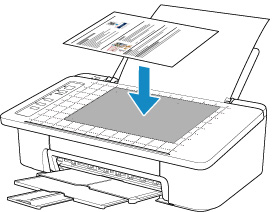
 Внимание!
Внимание!- Копирование оригинала может быть выполнено неправильно, если он искривлен, согнут или смят. Перед тем как приступить к съемке, расправьте складки или разгладьте оригинал.
-
На смартфоне или планшете запустите приложение
 (Canon PRINT Inkjet/SELPHY).
(Canon PRINT Inkjet/SELPHY). -
В главном меню выберите Копировать со смартфона (Smartphone Copy).
-
Сделайте снимок оригинала с помощью смартфона или планшета.
-
Измените внешнюю форму изображения.
-
Выберите Далее (Next).
Внешняя форма изображения автоматически корректируется и появляется экран Коррекция изображения (Image Correction).
-
Скорректируйте яркость и ориентацию изображения.
-
Выберите Выполнено (Done).
Отобразится экран Печать документа (Document Print).
-
Выберите Далее (Next).
Отобразится экран Настройки печати (Print Settings).
-
Напечатайте изображение со смартфона или планшета.
-
Укажите количество копий, размер бумаги, тип бумаги и другие параметры.
-
Выберите Печать (Print).
-

